电脑插耳机没有声音怎么回事window7 win7为什么电脑插了耳机还是没声音
更新时间:2021-08-21 17:54:00作者:huige
耳机对于大家来说应该很常见吧,通常会用来连接电脑听歌或者语音等,只是有windows7旗舰版系统用户在电脑中查耳机之后,发现没有声音,很多人不知道为什么插了耳机没有声音,可能是哪里没设置好,带着大家的这个问题,这就给大家介绍一下win7电脑插耳机没有声音的详细解决方法。
具体步骤如下:
1、点击电脑左下方的开始菜单栏,找到“控制面板”选项,单击进入。
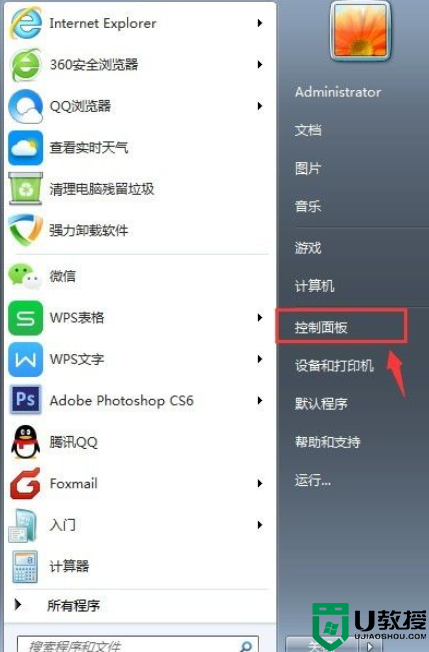
2、在弹出的窗口中点击“硬件和声音”选项。
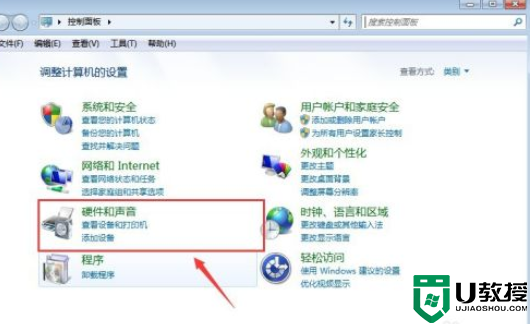
3、进入到硬件和声音面板之后,再找到“Realtek高清晰音频管理器”选项,单击进入。

4、这时我们可以看到如下图的画面,点击右上角的设置按钮(齿轮图样),再选择“选项”进入。
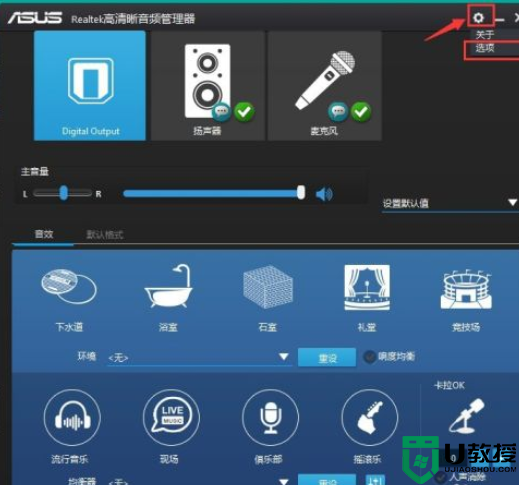
5、最后我们在弹出的面板里勾选“AC97前面板”,重新装载音频装置就完成设置了,这时候我们再去听,就发现前置耳机有声音了!
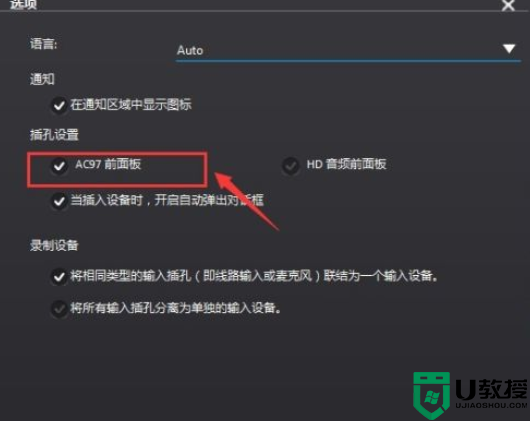
关于window7电脑插耳机没有声音的详细解决方法就给大家介绍到这边了,通过上面的方法操作之后,耳机就会有声音了。
电脑插耳机没有声音怎么回事window7 win7为什么电脑插了耳机还是没声音相关教程
- 为什么win7耳机插入没声音 win7电脑插耳机没有声音怎么回事
- window7电脑插上耳机没声音怎么办 window7耳机插到电脑上为什么没有声音
- win7插上耳机没声音怎么办 win7电脑耳机没声音怎么设置
- 为什么电脑插上耳机没声音win7 windows7插上耳机没有声音怎么办
- win7插耳机没声音怎么办 win7系统插耳机没声音处理方法
- win7电脑插耳机没声音怎么办 耳机插win7电脑上没有声音修复方法
- win7耳机插电脑上没有声音怎么办 windows7插上耳机没有声音怎么办
- 笔记本插上耳机没声音是怎么回事win7 笔记本win7插耳机没声音的解决方法
- win7耳机插后面没声音怎么办 windows7耳机没声音怎么办
- win10重装win7系统为什么耳机插入没声音 win10改win7后插上耳机没声音如何解决
- Win11怎么用U盘安装 Win11系统U盘安装教程
- Win10如何删除登录账号 Win10删除登录账号的方法
- win7系统分区教程
- win7共享打印机用户名和密码每次都要输入怎么办
- Win7连接不上网络错误代码651
- Win7防火墙提示“错误3:系统找不到指定路径”的解决措施
热门推荐
win7系统教程推荐
- 1 win7电脑定时开机怎么设置 win7系统设置定时开机方法
- 2 win7玩魔兽争霸3提示内存不足解决方法
- 3 最新可用的win7专业版激活码 win7专业版永久激活码合集2022
- 4 星际争霸win7全屏设置方法 星际争霸如何全屏win7
- 5 星际争霸win7打不开怎么回事 win7星际争霸无法启动如何处理
- 6 win7电脑截屏的快捷键是什么 win7电脑怎样截屏快捷键
- 7 win7怎么更改屏幕亮度 win7改屏幕亮度设置方法
- 8 win7管理员账户被停用怎么办 win7管理员账户被停用如何解决
- 9 win7如何清理c盘空间不影响系统 win7怎么清理c盘空间而不影响正常使用
- 10 win7显示内存不足怎么解决 win7经常显示内存不足怎么办

